win10怎么设置分辨率?win10系统调整分辨率的方法教程
更新时间:2020-11-16 14:46:04 来源:雨林木风官网 游览量: 194 次
昨天有用户来问小编win10系统怎么设置分辨率,由于win10和以前的windows系统版本界面上有很大的差异,所以导致很多用户找不到iwn10在哪里设置分辨率了。今天雨林木风小编就来说下win10系统调整分辨率的方法教程。
方法/步骤:
1.在桌面空白处右击,在打开的菜单项中选择个性化,然后在打开的窗口中选择高对比度设置;
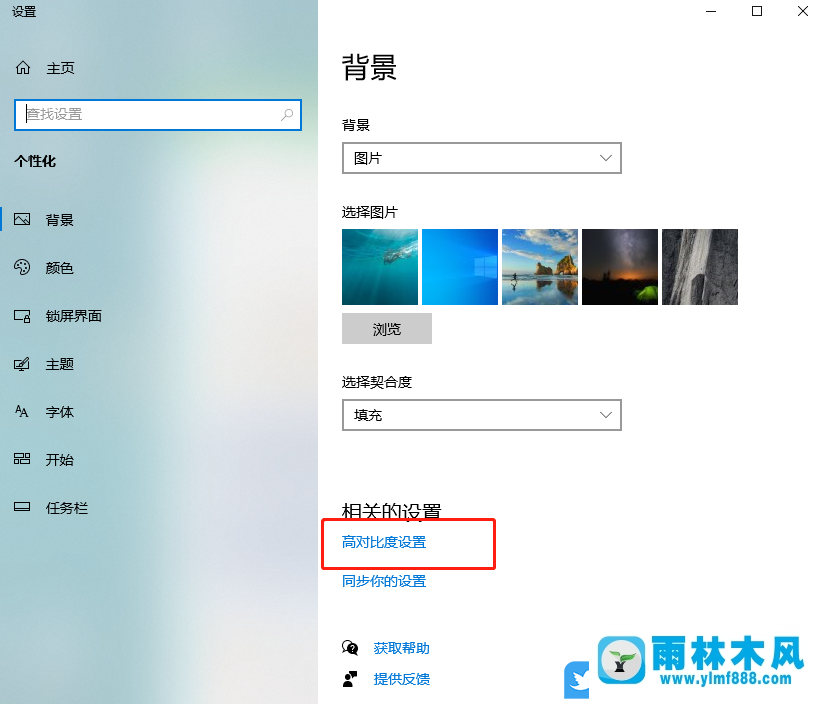
2.轻松使用首页设置窗口,点击左边显示,再点击右边使内容更加醒目,在其他显示器上改变应用和文字的大小;
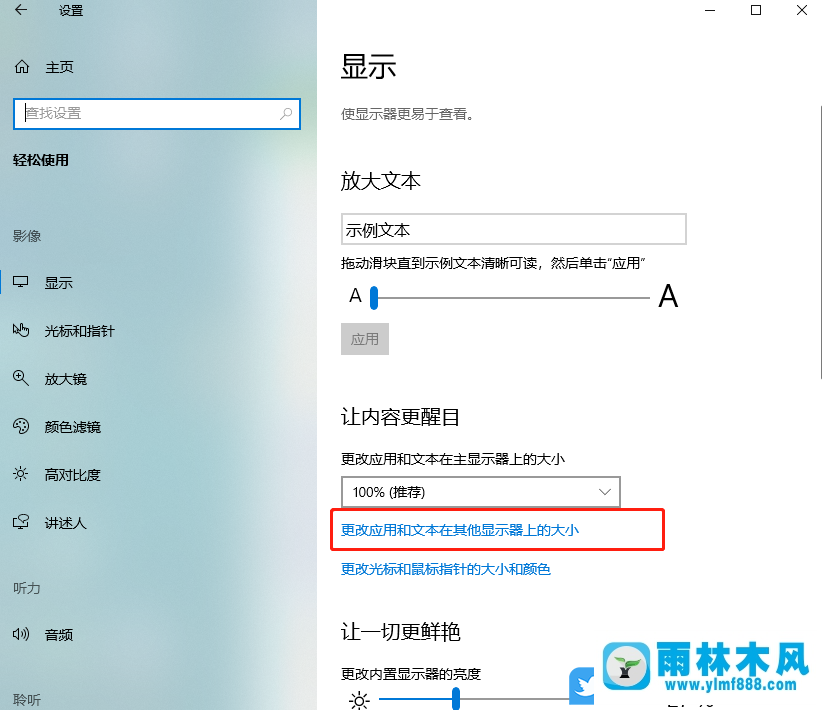
3.在系统首页设置窗口,点击左边的显示,然后调整右边电脑的显示分辨率;
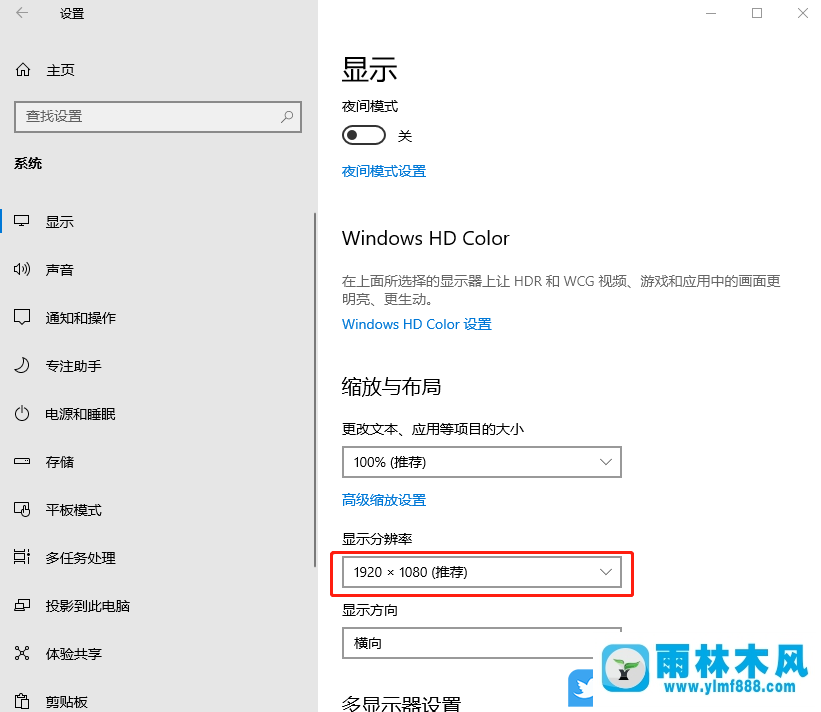
以上是win10系统调整分辨率的方法教程,希望对一些不熟悉win10的用户有所帮助。
本文来自雨林木风www.ylmf888.com 如需转载请注明!
相关推荐
- win7右下角小喇叭图标不见了在哪找09-15
- Win7系统uac关闭方法是怎样的10-15
- Win7系统中的磁盘自动播放如何进行01-03
- 雨林木风Win10系统桌面空白怎么办11-21
- 怎么快速复制win7注册表10-12
- XP系统查看PID列怎么添加09-20
- 雨林木风win7修复文件丢失的方法教03-02
- Win7系统的硬盘坏道如何进行修复10-15
- 如何删除Win7系统中过期驱动程序设09-29
- Win7系统安装Solidworks报错1903、1603该04-25
- win10系统不能设置屏保,按钮是灰色04-29
- Win10系统可以登录QQ却无法打开网页12-24
- 雨林木风win7精简版自动删除打印机03-13
- win7怎么设置拔下U盘之后不用安全删04-16
- 雨林木风教你win10系统同步的设置方11-18
- XP系统辅助功能选项在什么地方09-19
热门常见问题
最新系统下载
-
 雨林木风 GHOST Win10 2004 64位 精简版 V2021.07 2021-07-01
雨林木风 GHOST Win10 2004 64位 精简版 V2021.07 2021-07-01
-
 雨林木风 GHOST Win10 2004 64位 周年纪念版V2021.06 2021-06-02
雨林木风 GHOST Win10 2004 64位 周年纪念版V2021.06 2021-06-02
-
 雨林木风 GHOST Win10 64位专业版(版本2004) V2021.05 2021-05-07
雨林木风 GHOST Win10 64位专业版(版本2004) V2021.05 2021-05-07
-
 雨林木风 GHOST Win10 1909 64位 官方纯净版V2021.04 2021-04-06
雨林木风 GHOST Win10 1909 64位 官方纯净版V2021.04 2021-04-06
-
 雨林木风Ghost Win10 2004(专业版)V2021.03 2021-02-28
雨林木风Ghost Win10 2004(专业版)V2021.03 2021-02-28
-
 雨林木风 GHOST Win10 2004 64位 精简版 V2021.01 2020-12-21
雨林木风 GHOST Win10 2004 64位 精简版 V2021.01 2020-12-21
-
 雨林木风 GHOST Win10 64位 快速装机版 V2020.12 2020-11-27
雨林木风 GHOST Win10 64位 快速装机版 V2020.12 2020-11-27
-
 雨林木风 GHOST Win10 64位 官方纯净版 V2020.11 2020-10-28
雨林木风 GHOST Win10 64位 官方纯净版 V2020.11 2020-10-28

